TP-Link TL-WR882N 无线路由器恢复出厂设置图文使用教程 路由器
时间:2024/6/1作者:未知来源:手揣网教程人气:
- [摘要]TP-Link TL-WR882N 无线路由器恢复出厂设置教程方法一:在TP-Link TL-WR882N路由器的电源插口旁边,有一个复位按钮:Reset,请先在你自己的TL-WR882N路由器上,...
TP-Link TL-WR882N 无线路由器恢复出厂设置教程

方法一:
在TP-Link TL-WR882N路由器的电源插口旁边,有一个复位按钮:Reset,请先在你自己的TL-WR882N路由器上,找到这个Reset按钮。先把TP-Link TL-WR882N路由器的电源插上,然后一直按住Reset复位按钮10秒左右时间。然后观察TL-WR882N路由器上的指示灯,当所以指示灯熄灭并重新闪烁的时候,表示TP-Link TL-WR882N路由器已经恢复出厂设置成功,这时候可以松开Reset复位按钮了。

方法二:
1、在浏览器中输入tplogin.cn——>输入“管理员密码”,登录到设置界面。
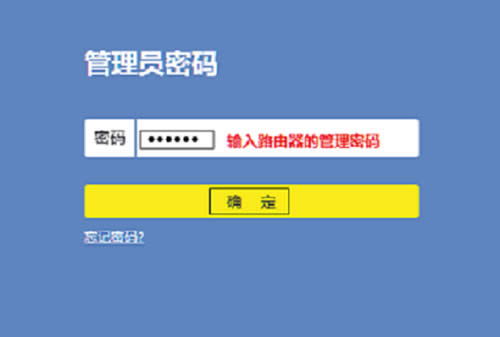
2、V1-V2路由器在设置界面,点击“系统工具”——>“恢复出厂设置”——>在打开的页面中,点击“恢复出厂设置”按钮。
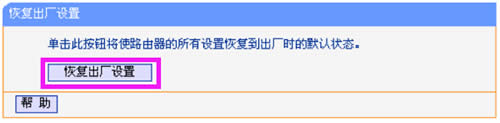
3、V3路由器在设置界面点击“路由设置”——>“重启和恢复出厂”——>继续点击页面中的“恢复出厂设置”按钮。
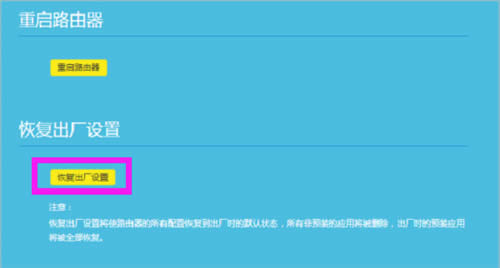 TP-LINK无线路由采用UFO幽浮外观,造型时尚;信号灵敏、界面友好、功能强大、安全放心。它性价比很高,适合家庭、学生、商务人士使用。
TP-LINK无线路由采用UFO幽浮外观,造型时尚;信号灵敏、界面友好、功能强大、安全放心。它性价比很高,适合家庭、学生、商务人士使用。
关键词:TP-Link TL-WR882N 无线路由器恢复出厂设置图文详细教程 路由器
